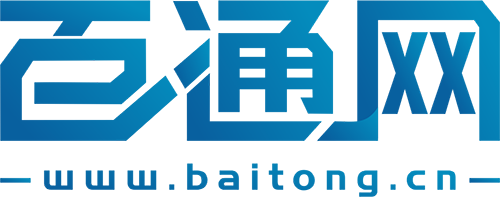视频文件无法渲染如何解决?
解决方案一:尝试换一个播放器播放视频文件,用RealPlayer或Windows Media Player播放。
或者查看文件的类型,如果是RealVideo VBR,建议使用video fixer修复。
如果可以修复,等修复完毕后,用暴风影音再次播放。
解决方案二:安装压缩视频解码器,以FOR Windows Media Player解码器为例。
解决方案三:如果是视频文件未下载完成的话,那必须重新下载或者下载完整的视频文件即可。
解决方案四:视频文件在压缩的时候被损坏。用过UltraEdit-32修改文件头后,再用video fixer进行修复。
如果视频文件被损坏的话,在UltraEdit-32软件上会发现某处的数据全部为0,将数据为0的地方剪切掉。然后再用video fixer修复即可。

视频压缩怎么压缩最小?
方法一:使用嗨格式压缩大师
嗨格式压缩大师是一款压缩软件,可以在压缩视频的同时保持视频画面不失真,此外,还有多种压缩模式供我们选择,轻松帮助我们压缩到需求的大小。
1、打开嗨格式压缩大师,在软件主界面中点击需要的【视频压缩】功能。
2、进入后点击【添加文件】按钮批量添加需要压缩的视频,也可以选中全部视频拖拽进来,MP4、AVI、WMV、MPG、3GP、MKV、MOV、RM等等多种格式的视频均可以添加操作。
3、视频添加完成后设置压缩模式,快捷的压缩模式有普通压缩、清晰度优先和极限压缩,对大小有要求的可以按比特率或文件大小自定义压缩的参数。
4、最后点击“开始压缩”按钮就可以搞定啦,在软件也可以直接看到压缩后的视频大小哦。
方法二:使用Adobe Premiere Pro
Adobe Premiere Pro是余款专业的视频编辑软件,利用它导出视频时,可以调整比特率参数,从而起到压缩视频大小的作用。
1、在PR软件中打开需要压缩的的视频,在文件选项中依次点击“导出”-“媒体”选项。
2、在打开的导出设置窗口中找到“视频”选项,并通过滑动下方的“目标比特率”即可压缩视频大小。
方法三:使用剪映压缩
如果觉得PR软件过于专业,还可以使用剪映,同样的在导出视频时,通过调整视频的分辨率、码率等参数即可降低视频大小。
1、直接在剪映中打开视频,点击右上角的保存按钮。
2、在导出窗口中可以看到当前分辨率是1080P、码率是推荐时,此时估计的视频大小是75M。
3、假如我们将分辨率设置为720P,码率设置为更低,此时估计的视频文件大小就只有15M了,这时候再将视频导出即可。
标签: 视频文件无法渲染如何解决 视频压缩怎